Enkel og rask Android-rotguide

Etter at du har rootet Android-telefonen din, har du full systemtilgang og kan kjøre mange typer apper som krever root-tilgang.
WhatsApp rullet ut Status-funksjonen som ligner på Story-funksjonen i populære sosiale medieplattformer som Facebook og Instagram. Du kan legge ut bilder, ren tekst, lyd og videoer, som er synlige i 24 timer.
Du kan velge å dele statusen med kontaktene dine eller noen personer på kontaktene dine, eller alle. For å sjekke statusen til kontaktene dine, trykk på Status-fanen og gå gjennom opplastet innhold. Når du ser statusen deres, kan kontakten din bli kjent med den som så statusen deres.
Du vil kanskje ikke at de skal vite at du har sett statusen deres. Det er ingen enkel måte å se WhatsApp Story uten å bli sett, men det er alltid løsninger. I dette innlegget vil vi diskutere hvordan du kan se WhatsApp Story uten å gi kontaktene dine beskjed på iPhone og Android.
Se WhatsApp-status anonymt på Android og iPhone
For å skjule Status Viewed-aktivitet fra iPhone og Android, så la oss komme i gang!
Metode 1: Deaktiver lesebekreftelser (offisiell metode)
Denne metoden lar deg se en kontakts statusoppdatering uten at vedkommende vet det. Ved å deaktivere lesebekreftelser vil du ikke få lesebekreftelser (blå haker) på chattene dine, og kontaktene dine vil ikke kunne få statusvisninger. Andre vil heller ikke se de blå hakene selv når du har lest meldingene.
Hvis du har noe imot å miste de blå hakene, kan du midlertidig deaktivere lesebekreftelser og se WhatsApp-status uten å bli sett.
iPhone-
Trinn 1: Start WhatsApp.
Trinn 2: Finn innstillinger nederst til høyre i appen.
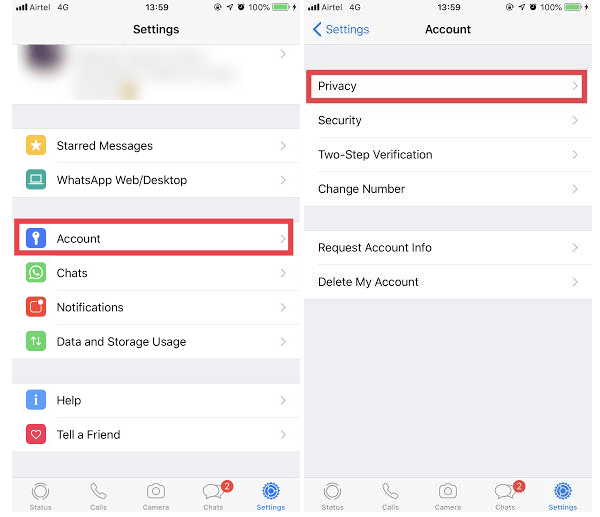
Trinn 3: Under Innstillinger, gå til Konto-> Personvern og deaktiver lesekvitteringer.
Nå, se WhatsApp-status uten å bli sett.
Merk: Hvis du har sett statusen med lesebekreftelser deaktivert og aktivert innstillingen før statusen utløper, er det sjanser for at kontakten vil bli varslet om at du har sett statusen. For å unngå dette kan du holde innstillingene deaktivert til statusen utløper.
Les også:-
Slik overfører du WhatsApp-meldinger fra iPhone... Nå er det enklere enn noen gang å få WhatsApp-samtalen fra iPhone til Android. Alt du trenger å gjøre er å få...
Android-
Trinn 1: Start WhatsApp.
Trinn 2: Klikk på Mer og trykk på Innstillinger.
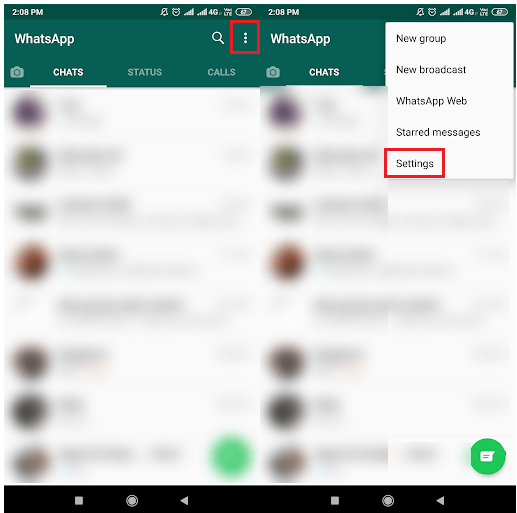
Trinn 3: På Innstillinger-siden, gå til Konto og deretter Personvern.
Trinn 4: Slå av lesebekreftelser
Hold dem deaktivert til statusen utløper.
Du klarer deg imidlertid ikke uten blå haker, kan derfor ikke slå av lesebekreftelser midlertidig, da må du sjekke den andre metoden.
Metode 2: Vis status frakoblet
Aktiver flymodus er en beryktet løsning som kommer til nytte i mange ting. Du kan også bruke den til å se status på WhatsApp.
Imidlertid beholder appen visningsstatusinformasjonen lokalt på enheten din til du deaktiverer flymodus. Når du er koblet til Internett, synkroniseres informasjonen.
Merk: Ikke glem å ta en sikkerhetskopi før du starter prosessen, da du kanskje ikke vil miste chattene og media på WhatsApp.
For å håndtere dette, aktiver flymodus, kontroller statusen og avinstaller appen før du kobler til Internett. Ved avinstallering vil alle WhatsApp-dataene som er lagret lokalt bli fjernet, og de vil derfor ikke bli synkronisert til serverne.
Les også:-
Hvordan logge ut av WhatsApp på Android, iPhone... Vil du logge ut fra WhatsApp-kontoen din på iPhone, Android og WhatsApp-nettverket uten å slette det? Her er hvordan...
Er det upraktisk?
Du kan imidlertid hoppe over disse trinnene og se WhatsApp-status uten å bli sett. Du kan bruke WhatsApp Web på datamaskinen din, bruke den i privat vindu eller inkognitomodus.
Metode 3: Se WhatsApp-status via WhatsApp Web
Trinn 1: Gå til WhatsApp-nettet i nettleseren din i privat/inkognitomodus.
Trinn 2: På statusskjermen, se listen over status lastet opp av kontaktene dine.
Trinn 3: Koble fra Internett-tilkoblingen på PC-en.
Trinn 4: Sjekk nå statusen til kontakten du vil se.
Trinn 5: Når du har sett statusen, lukk nettleseren hvis den er åpnet i inkognito eller slett nettleserdataene.
Merk: Hvis du har åpnet WhatsApp web i inkognitomodus, vil all nettleserhistorikk bli slettet så snart du lukker vinduet.
Trinn 6: Koble datamaskinen til Internett igjen.
Dette trikset vil bare tillate deg å se tekstoppdateringer, men du vil ikke kunne se bilder eller videoer lastet opp på status tydelig. Siden du er frakoblet, vil WhatsApp derfor ikke kunne laste ned mediefiler.
Du kan også ta et skjermbilde av den første statusen som ble lastet opp og ha en idé om det. Vel, dette er ikke en effektiv metode for å se status, spesielt for bilder og videoer.
Denne metoden fungerer imidlertid for tekstoppdateringer, da du kan tyde tekst ved å zoome inn på øyeblikksbildet.
Det er det for iPhone. For Android er det imidlertid en annen metode som innebærer å laste ned en filbehandlingsapp.
Metode 4: Se WhatsApp Status media under. Statusmappe på Android
Noen ganger laster WhatsApp ned bildene som er lagt ut i status, selv før du trykker på en status for å se den. På Android kan du se bilder i .Statuses-katalogen til WhatsApp, ved hjelp av en filbehandler.
Trinn 1: Start WhatsApp og gå til Status. Dette vil få WhatsApp til å laste ned statusmediet.
Trinn 2: Installer filbehandler, for eksempel ES File Explorer , på din Android.
Trinn 3: Aktiver nå alternativet for å se skjulte filer fra File Explorer-appen. På ES File Explorer, finn Meny fra øvre venstre hjørne. Finn "Vis skjulte filer" og aktiver den.
Merk: Siden appen er av kinesisk opprinnelse, er den kanskje ikke tilgjengelig i India, fordi den indiske regjeringen har forbudt noen av de kinesiske appene
Trinn 4: Gå nå til intern lagring, deretter WhatsApp. Gå til Media og deretter .Statuser. Du får bilder i mappen. Kopier bildene til et annet sted.
Bruk nå filbehandlingsappen for å se statusbilder. Siden du ikke ser dem fra WhatsApp, vil ikke kontakten din bli varslet. Med denne metoden kan du imidlertid ikke se tekstmeldinger.
Så dette er noen av metodene som kan brukes til å se WhatsApp-status uten å bli sett på Android og iPhone. Hvis du vet noen annen måte å se WhatsApp-status anonymt på, vennligst nevne det i kommentarfeltet nedenfor.
Etter at du har rootet Android-telefonen din, har du full systemtilgang og kan kjøre mange typer apper som krever root-tilgang.
Knappene på Android-telefonen din er ikke bare til for å justere volumet eller vekke skjermen. Med noen få enkle justeringer kan de bli snarveier for å ta et raskt bilde, hoppe over sanger, starte apper eller til og med aktivere nødfunksjoner.
Hvis du har glemt den bærbare datamaskinen på jobb og har en viktig rapport du må sende til sjefen din, hva bør du gjøre? Bruk smarttelefonen din. Enda mer sofistikert, gjør telefonen om til en datamaskin for å gjøre det enklere å multitaske.
Android 16 har låseskjerm-widgeter som du kan endre låseskjermen slik du vil, noe som gjør låseskjermen mye mer nyttig.
Android Bilde-i-bilde-modus hjelper deg med å krympe videoen og se den i bilde-i-bilde-modus, slik at du kan se videoen i et annet grensesnitt, slik at du kan gjøre andre ting.
Det blir enkelt å redigere videoer på Android takket være de beste videoredigeringsappene og -programvarene vi lister opp i denne artikkelen. Sørg for at du har vakre, magiske og stilige bilder du kan dele med venner på Facebook eller Instagram.
Android Debug Bridge (ADB) er et kraftig og allsidig verktøy som lar deg gjøre mange ting, som å finne logger, installere og avinstallere apper, overføre filer, rote og flashe tilpassede ROM-er og lage sikkerhetskopier av enheter.
Med autoklikk-applikasjoner trenger du ikke å gjøre mye når du spiller spill, bruker apper eller bruker oppgaver som er tilgjengelige på enheten.
Selv om det ikke finnes noen magisk løsning, kan små endringer i hvordan du lader, bruker og oppbevarer enheten din utgjøre en stor forskjell i å redusere batterislitasjen.
Telefonen mange elsker akkurat nå er OnePlus 13, fordi den i tillegg til overlegen maskinvare også har en funksjon som har eksistert i flere tiår: infrarødsensoren (IR Blaster).







